
Sveiki atkal visi! Šonedēļ mēs atstājam visu tehniku, un mēs izklaidēsimies. Android tālruņi ir lieliski pārnēsājami multivides atskaņotāji - mums vienkārši jāpierod pie cita veida multivides kodēšanas un sinhronizācijas. Lai gan ir daudz veidu, kā to paveikt, mēs koncentrēsimies uz diviem, kas izmanto bezmaksas rīkus, lai maksimāli izmantotu jūsu Android multivides pieredzi. Tāpēc uzlieciet zvana signālu klusumā, izsūtiet bērnus rotaļāties pagalmā un lasiet līdzi pēc pārtraukuma.
Es minēju, ka mēs šeit izskatīsim divas dažādas metodes, tāpēc, lai sāktu, parunāsim doubleTwist. Tāpat kā daudzi no jums, arī es skeptiski izturējos pret visu iTunes multivides sinhronizācijas stilu savā Android tālrunī. Zēns, vai es priecājos, ka tomēr nolēmu izmēģināt doubleTwist. Lai gan es neesmu ļoti iedziļinājies savas mūzikas un attēlu sinhronizācijā ar to, tas, kā tā kodē un sinhronizē videoklipus, ir lieliski. Ja jūs esat līdzīgs man un vienkārši vēlaties ik pa brīdim baudīt filmu savā tālrunī, ļaujiet DoubleTwist rīkoties ar lietām, un jūs nebūsiet vīlušies. Ja jūs neesat videofils, nebaidieties - mēs esam jūs apskatījuši mazliet vēlāk.
Darba sākšana ar doubleTwist
Pirmais darba kārtība ir DoubleTwist lejupielāde un instalēšana. Ieslēdziet datoru un dodieties uz doubleTwist.com un paķer to. Neaizmirstiet noskatīties video pārskatu un mazliet lasīt par lietotni, kamēr esat tur. Kad esat to instalējis, atveriet to un iestatiet sevi ar bezmaksas kontu.
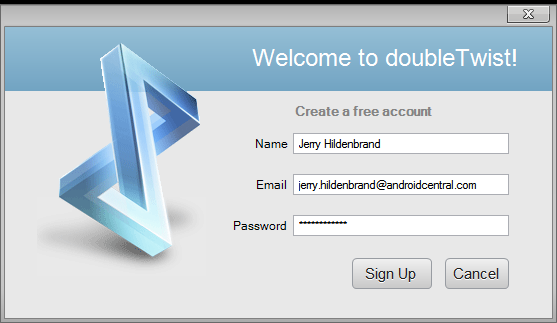
reģistrējoties DoubleTwist
Kad tas viss ir iestatīts, dodieties uz priekšu un pievienojiet tālruni datoram un iestatiet to lielapjoma atmiņas režīmā. Loga doubleTwist kreisajā rūtī no bibliotēkas atlasiet ierakstu Video. Jā, tas tiešām izskatās pazīstami;). Labajā rūtī tiks parādīti videoklipi, kurus DoubleTwist ir atradis jūsu datorā. Protip - DoubleTwist izvēlnes joslā Library -> Add Folders varat iestatīt, kuras mapes ir iekļautas jūsu bibliotēkās -> Add Folders, ja tā tās neatrada startēšanas laikā. Lai video bibliotēkai pievienotu vienu videoklipu, varat to vienkārši vilkt. Zemāk redzamajā attēlā es velku 2012. gada DVD fragmentu, lai es to varētu pievienot tālrunim, lai skatītos nākamreiz, kad gaidu, kad mana sieva tirdzniecības centrā iegādāsies apavus un makus :)

velciet video failu DoubleTwist logā
Nākamais iezīmējiet un ar peles labo pogu noklikšķiniet uz tikko vilktā (vilktā? narkotiku?) un izvēlieties to pievienot atskaņošanas sarakstam. Ja jūs tikko instalējāt doubleTwist, iespējams, nav iestatīts atskaņošanas saraksts, tāpēc varat to izveidot arī tieši izvēlņu sarakstā. Es tev teicu, ka tas būs viegli. Es arī pārvietoju Clash of the Titans piekabi un kārtīgo savvaļas dzīvnieku video, kas nāk ar Windows 7, un pievienoju tos savam atskaņošanas sarakstam. Jūs varat pievienot tik daudz lietu, cik vēlaties, vienkārši ņemiet vērā SD kartes atmiņas vietu.
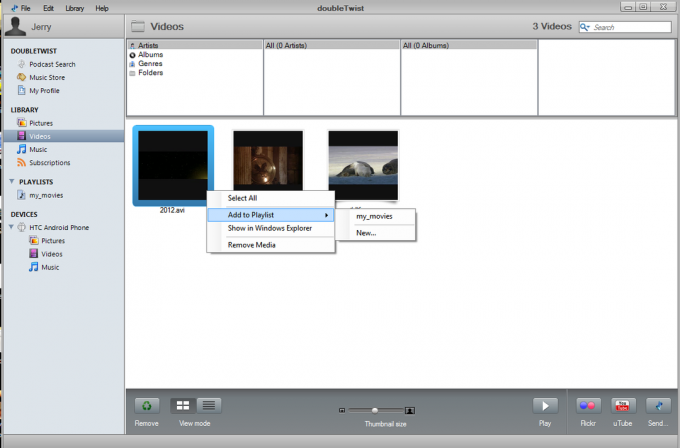
pievienojot videoklipu atskaņošanas sarakstam
Tagad, atskatoties uz DoubleTwist loga kreiso rūti, jūs redzēsiet tālruņa līnijas ierakstu. Atlasiet to un DoubleTwist loga labajā rūtī izvēlieties cilni Videoklipi. Apskatiet zemāk esošo ekrānuzņēmumu, lai iegūtu sīkāku informāciju.

atskaņošanas saraksta iestatīšana sinhronizēšanai
Šajā brīdī esmu pārliecināts, ka daudziem rodas jautājums, kāpēc es to pārdzīvoju, kad es varētu vienkārši vilkt un nomest failus lielapjoma atmiņas režīmā. Nu, šeit parādās DoubleTwist ģēnijs. 2012. gada fails, kuru es pārlaidu, ir Divx, kas no DVD pastkastes versijas ir izvilkts augstā kvalitātē. Tas netiks atskaņots manā tālrunī, kā tas ir. Bet doubleTwist to zina un zina, kā to novērst. Tas iegūst informāciju no mana tālruņa, lai to identificētu, un sinhronizācijas procesā automātiski kodē videoklipu atskaņošanai manā ierīcē. Jā, tāpat kā iTun... kļūdieties, ko dara cita platforma. Vienkārši ātri noklikšķiniet uz sinhronizācijas pogas, pēc tam atpūtieties vai dodieties paņemt tasi iecienītā dzēriena un ļaujiet DoubleTwist darboties kā burvībai.
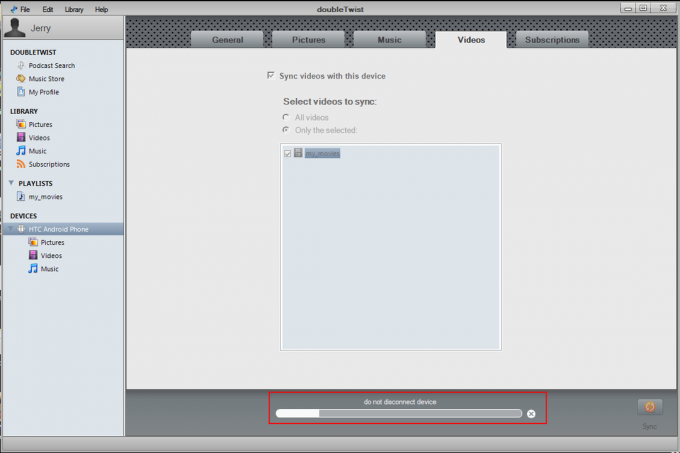
notiek sinhronizācija. Neatvienojiet tālruni no tīkla!
Kad tas ir pabeigts, varat nospiest ierakstu Videoklipi zem ierīces un redzēt, ka tas visu ir pārsūtījis, gatavs atskaņošanai ierīcē.

sinhronizētos failus tālrunī
Rezultāts? Video ir optimizēts atskaņošanai JŪSU īpaša ierīce, diezgan labā kvalitātē.
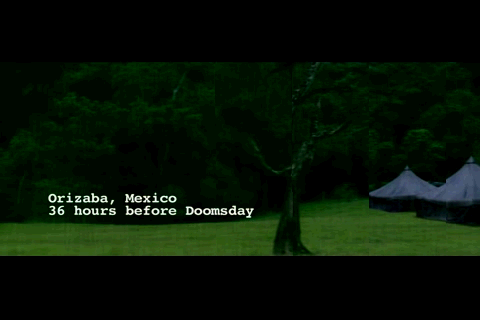
2012. gads uz HTC Hero
Augstas kvalitātes video kodēšana
Lielākā daļa no mums būs vairāk nekā apmierināti ar videoklipiem, kurus doubleTwist kodē un sinhronizē ar mūsu tālruņiem, taču es zinu, ka daži cilvēki vēlēsies pārsniegt robežas un labprāt kodētu savus videoklipus augstākā kvalitātē. Lai gan tas ne tuvu nav tik vienkārši, kā izmantojot doubleTwist, rokas bremze darīs tieši to, ko vēlaties.
Apple TV palūrētāji, iespējams, zina visu par rokas bremzi. Pārējiem mums tas ir daudzplatformu programmatūras gabals, kas veic video pārveidošanu, un tas patiešām ir elastīgs ar izejas iestatījumiem. Tu vari atrast Rokas bremze šeit šeit tā ir arī bezmaksas lejupielāde. Mēs mīlam brīvu.
Kad esat lejupielādējis un instalējis rokas bremzi, atveriet to, lai mēs varētu pielāgot dažus parametrus. Pirmā lieta, ko mēs vēlamies darīt, ir izveidot mapi, kurā saglabāt savus videoklipus. Šajā solī mēs vēlamies būt pārliecināti, ka faili ir iestatīti saglabāšanai kā .mp4 faili. Programmu izvēlnes joslā atveriet logu Rokas bremze. Zemāk redzamajā attēlā redzamas lietas, kuras mēs vēlamies norādīt.
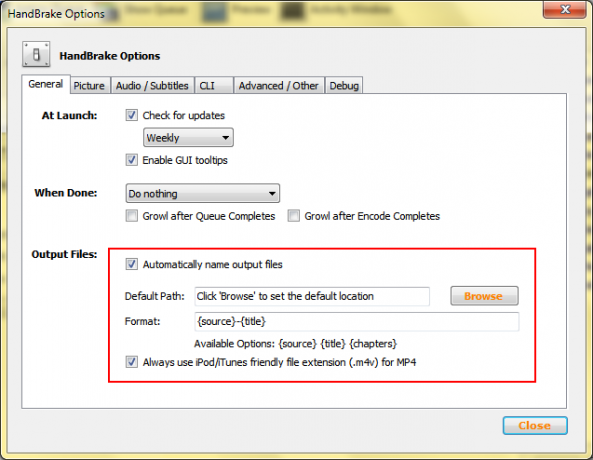
izejas ceļa iestatīšana
Noklikšķiniet uz pārlūkošanas pogas un pasakiet Handbrake, kur saglabāt kodētās filmas, un noteikti noņemiet atzīmi no izvēles rūtiņas, kas norāda, ka faili tiks saglabāti iTunes formātā. Pēc tam norādiet Roku bremze uz failu, kuru vēlaties pārkodēt. Skatiet attēlu zemāk.

video avota iestatīšana
Vienkārši pārlūkojiet failu, kuru vēlaties konvertēt, un atlasiet to.
Tālāk nāk svarīgā daļa. Jums būs jāiestata faila izejas izšķirtspēja. Loga Rokas bremze labajā pusē izvēlieties Apple -> iPod. Ja avota faila izšķirtspēja ir augstāka nekā tālrunī, iestatiet Platums: lai tā atbilstu tālruņa ekrāna izšķirtspējai. Noklikšķiniet uz Saglabāt malu attiecību lodziņā un izdzēsiet jebko Augstums: lodziņā. Rokas bremze atlasīs un mērogos jūsu videoklipu daudz labāk nekā tālrunis, tāpēc, to darot šeit, atskaņošanā ir daudz atšķirību. Paskaties zemāk, lai redzētu, kur tieši un par ko es runāju.
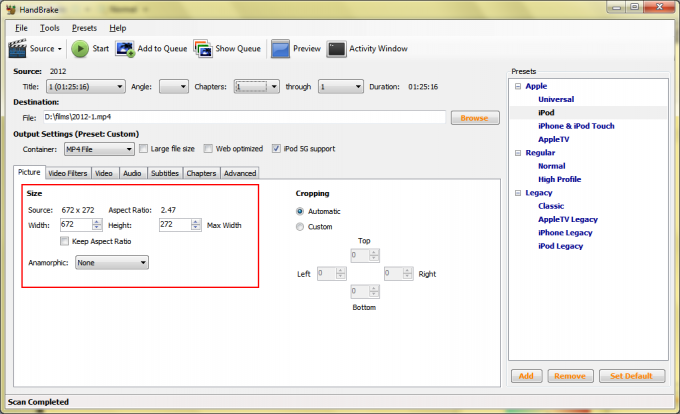
izejas izšķirtspējas iestatīšana
Ja avota fails ir mazāks par ekrāna izšķirtspēju, varat to iestatīt augstāku, taču tas nav nepieciešams. Tā rezultātā tiek iegūts arī lielāks faila izmērs, tāpēc es iesaku to atstāt vienu, ja vien tas nav pārāk liels.
Ja jūsu avota fails ir DVD vai BluRay disks, jums būs jāuzmanās no faila lieluma. Zemāk redzamajā attēlā mēs redzam, kur kodētajam videoklipam var iestatīt maksimālo izejas izmēru. Ja kodējat disku vai lielu failu, noteikti iestatiet Mērķa lielums (MB): pie skaitļa, kas mazāks par 2 gigabaitiem. Ja tas ir pats izveidots fails vai lejupielāde no interneta, vienkārši iestatiet Vidējais bitu pārraides ātrums uz skaitli, kas mazāks par 1000. Ja skaitlis vispirms ir mazāks par 1000, ignorējiet to.
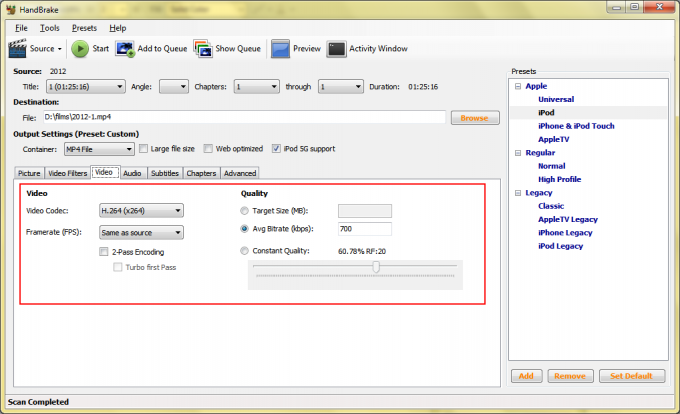
izejas faila lieluma iestatīšana
Vēl viena lieta, kas jādara, pirms mēs to sākam, noņemiet atzīmi no 5. paaudzes iPod lodziņā. Es neesmu simtprocentīgi pārliecināts, ko tas dara, bet, atstājot to pārbaudītu, man palika faili, kas netika atskaņoti - tāpēc noņemiet atzīmi no tā, ja vien jūs nezināt labu iemeslu atstāt to pārbaudītu :)
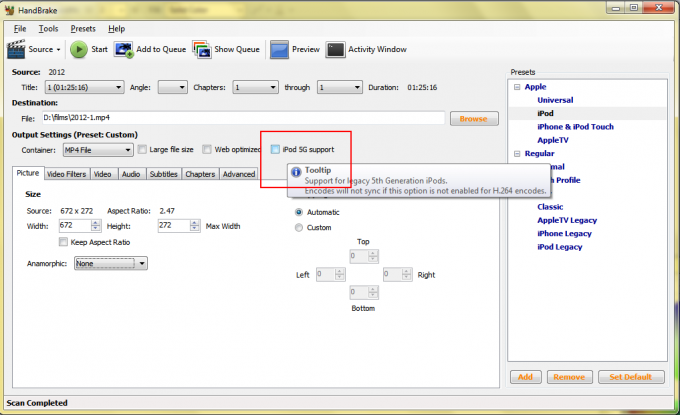
noņemiet atzīmi no 5. paaudzes iPod kastes
Pēc tam sāciet to, nospiežot Sākt poga rokas bremzes augšējā ikonu joslā. Pēc aptuveni sekundes parādīsies komandu logs ar jūsu darba gaitu. Neaizveriet šo. Gadījumā, ja jūs nekad neesat veicis video pārkodēšanu, esiet gatavs gaidīšanai.

komandu bremzes komandu logs
Kad tas ir pabeigts, pieslēdziet tālruni un nokopējiet kodēto failu un baudiet augstas kvalitātes video savā Superphone.

2012. gads no rokas bremzes uz HTC Hero
Dažas piezīmes šeit - rokas bremze ir resursu cūka. Tas veic labu darbu, taču tam ir nepieciešama datora aparatūra. Tas nav kaut kas, ko jūs darīsit lielākajā daļā klēpjdatoru, un nedomājiet; Pat nedomāju par netbook lietošanu. Ja rokas bremze tiek pārtraukta, pirms tā ir pabeigta, nospiediet Rokas bremžu forumi daži padomi, lai tas darbotos mazliet vienmērīgāk. šis ir viens no retajiem gadījumiem, kad Linux un Mac puišiem tas ir labāk nekā Windows lietotājiem. Rokas bremze, tāpat kā daudzi citi multivides rediģēšanas programmatūras nosaukumi, labāk darbojas mašīnās, kas nav Windows operētājsistēmas.
Līdz nākamajai nedēļai!
Džerijs

Šie ir labākie bezvadu ausu uzgaļi, kurus varat iegādāties par katru cenu!
Vislabākie bezvadu austiņu korpusi ir ērti, izklausās lieliski, neizmaksā pārāk daudz un viegli ietilpst kabatā.

Viss, kas jums jāzina par PS5: izlaišanas datums, cena un vēl vairāk.
Sony ir oficiāli apstiprinājis, ka strādā pie PlayStation 5. Šeit ir viss, ko mēs par to zinām līdz šim.

Nokia izlaiž divus jaunus budžeta Android One tālruņus zem 200 USD.
Nokia 2.4 un Nokia 3.4 ir jaunākie papildinājumi HMD Global budžeta viedtālruņu klāstā. Tā kā tās abas ir Android One ierīces, tiek garantēts, ka tās saņems divus galvenos OS atjauninājumus un regulārus drošības atjauninājumus līdz trim gadiem.

Nodrošiniet savu māju ar šiem SmartThings durvju zvaniem un slēdzenēm.
Viena no labākajām lietām SmartThings ir tā, ka savā sistēmā varat izmantot virkni citu trešo pušu ierīču, iekļaujot durvju zvani un slēdzenes. Tā kā viņiem visiem būtībā ir vienāds SmartThings atbalsts, mēs esam koncentrējušies uz to, kurām ierīcēm ir vislabākās specifikācijas un triki, lai attaisnotu to pievienošanu jūsu SmartThings arsenālam.
